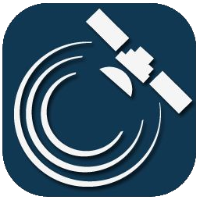Hartă goală
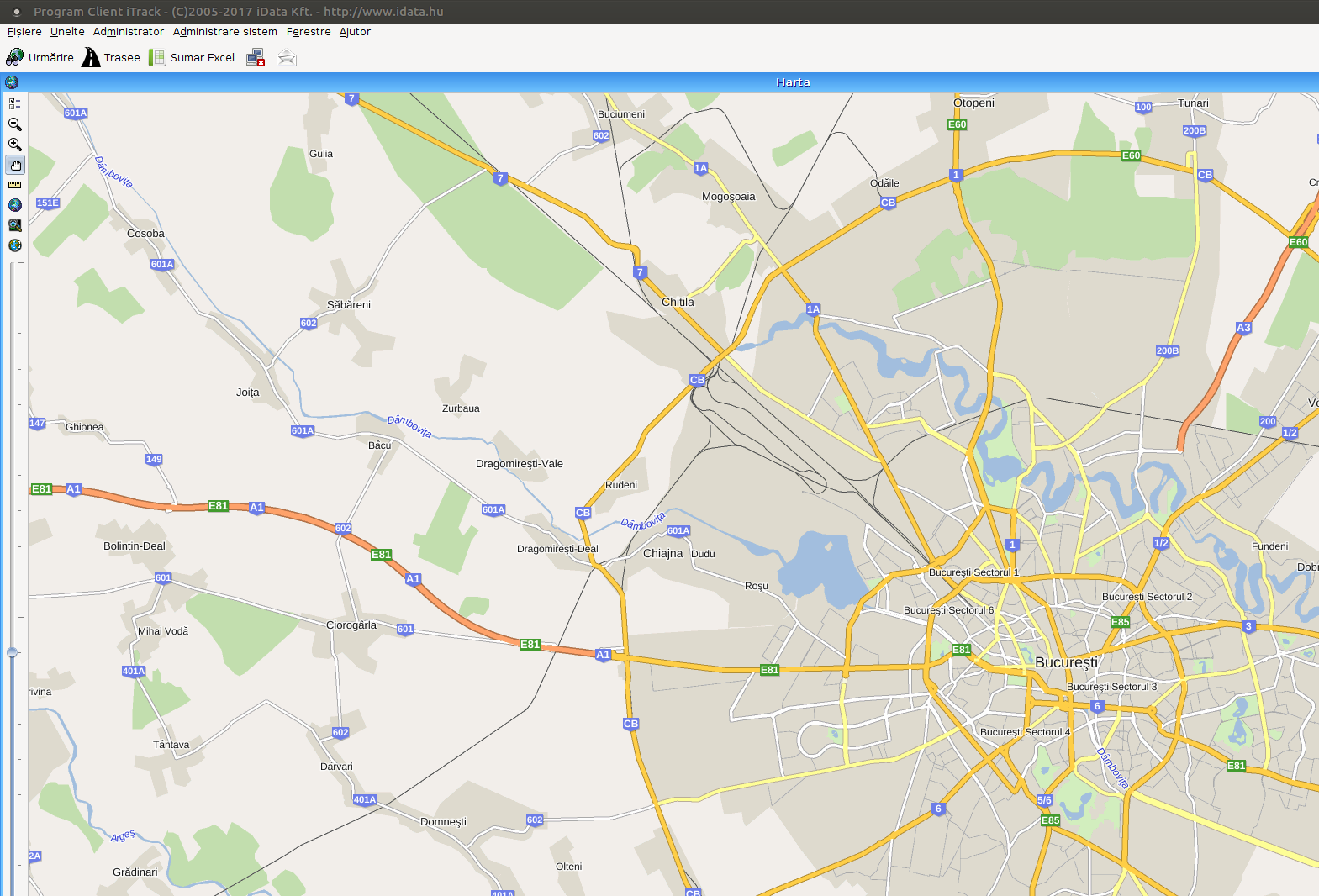
Harta poate fi utilizată cu ajutorul unei interfeţe situate pe partea stângă a hărţii, în coloana comenzilor.
Acestea sunt următoarele din sus în jos, în rând:
Straturi de pe hartă: Straturile de pe hartă (denumirea hărţii utilizate, puncte importante, sarcini, autovehicule monitorizate). Dacă sunt deschise mai multe hărţi (de ex. Redare pe hartă şi Hartă mică), atunci ţinând apăsat butonul din stânga al mouse-ului puteţi trece de la una la alta, astfel puteţi mişca sau copia (ţinând apăsat butonul „Ctrl“) straturile de pe hartă.
Îndepărtare (Zoom out): La această opţiune dând clic pe hartă puteţi efectua o panoramare de depărtare. Poate fi înlocuit cu utilizarea rotiţei mouse-ului.
Apropiere (Zoom in): La această opţiune dând clic pe hartă puteţi efectua o panoramare de apropiere, mai detaliată, sau trăgând lasoul puteţi mări o anumită zonă. Poate fi înlocuit cu utilizarea rotiţei mouse-ului.
Mâna (cursor): La această opţiune harta poate fi apucată şi trasă cu ajutorul mouse-ului în toate direcţiile, respectiv cu ajutorul rotiţei mouse-ului puteţi face zoom.
Liniar: Cu ajutorul acestui instrument puteţi măsura distanţa pe hartă. După un clic pe o anumită locaţie ţinând apăsat butonul mouse-ului şi trăgând cursorul apare distanţa de la punctul ales.
Glob: Puteţi alege dintre hărţile disponibile.
Lupă: Dă o perspectivă în ansamblu despre vizualizarea actuală. Pe varianta micşorată a hărţii alese vizualizarea actuală este marcată cu un cadru albastru, iar dacă gradul de apropiere este mare, coordonatele de latitudine şi longitudine actuale sunt marcate cu o linie roşie. (Această funcţie ajută la stabilirea cu un singur clic a poziţiei pe harta întreagă a fragmentului de hartă actual văzut.)
Glob cu pătrat cu cadru de linie punctată galbenă: Dând clic pe hartă cu butonul din dreapta al mouse-ului cu opţiunea „Salvare vizualizare“ puteţi salva vizualizări (alegeţi o locaţie. de ex.: Budapesta şi împrejurimile sale, salvaţi cu un clic cu butonul din dreapta şi cu opţiunea Salvare vizualizare. Se poate salva şi ca vizualizare implicită. În acest caz la fiecare deschidere a hărţii Ungariei apare această vizualizare), care vor putea fi alese din meniul drop-down din sus, ca să nu trebuiască să căutaţi de fiecare dată localitatea, etc. salvată.
X galben pe Glob: Vizibilitatea locaţiilor importante. Un grup al locaţiilor importante poate fi ales din meniu drop-down. Inscripţiile pot fi ascunse, iar pe hartă apare concomitent un grup de locaţii importante.
Binoclu: Cu ajutorul acestuia puteţi căuta o anumită locaţie pe hartă. Aceasta poate fi o anumită adresă, localitate sau altceva (de ex. aşezare, drum, pod).
tăbliţă de scris cu bifă albastră: Se poate seta afişarea activităţilor (vizibilitatea activităţilor, afişarea/ascunderea inscripţiilor, afişarea/ascunderea tuturor liniilor). Pentru administrarea activităţilor se utilizează un sistem automat de web service.
Semn autostradă galben-albastru: Afişarea tronsoanelor cu plată. După clic marcând sus cu X opţiunea tronsoane cu plată, acestea apar imediat, de asemenea este posibilă şi afişarea tronsoanelor valabile pentru un anumit termen.
Glisor: Cu glisor puteţi alege într-un singur pas panoramarea de apropiere/depărtare. Glisând în sus se efectuează panoramarea de apropiere, glisând în jos panoramarea de depărtare.
Selectând opţiunea X galben pe Glob puteţi face zoom pe un grup de puncte importante cu butonul „Ajustare“. În caz de dublu clic harta măreşte punctul ales. Dacă sub cursorul mouse-ului au fost concomitent mai multe puncte, cu dublu clic harta măreşte punctele selectate.
Dacă doriţi să setaţi ca implicit un grup de puncte importante, acesta este posibil cu opţiunea „salvare“ situată la dreapta de butonul Ajustare.
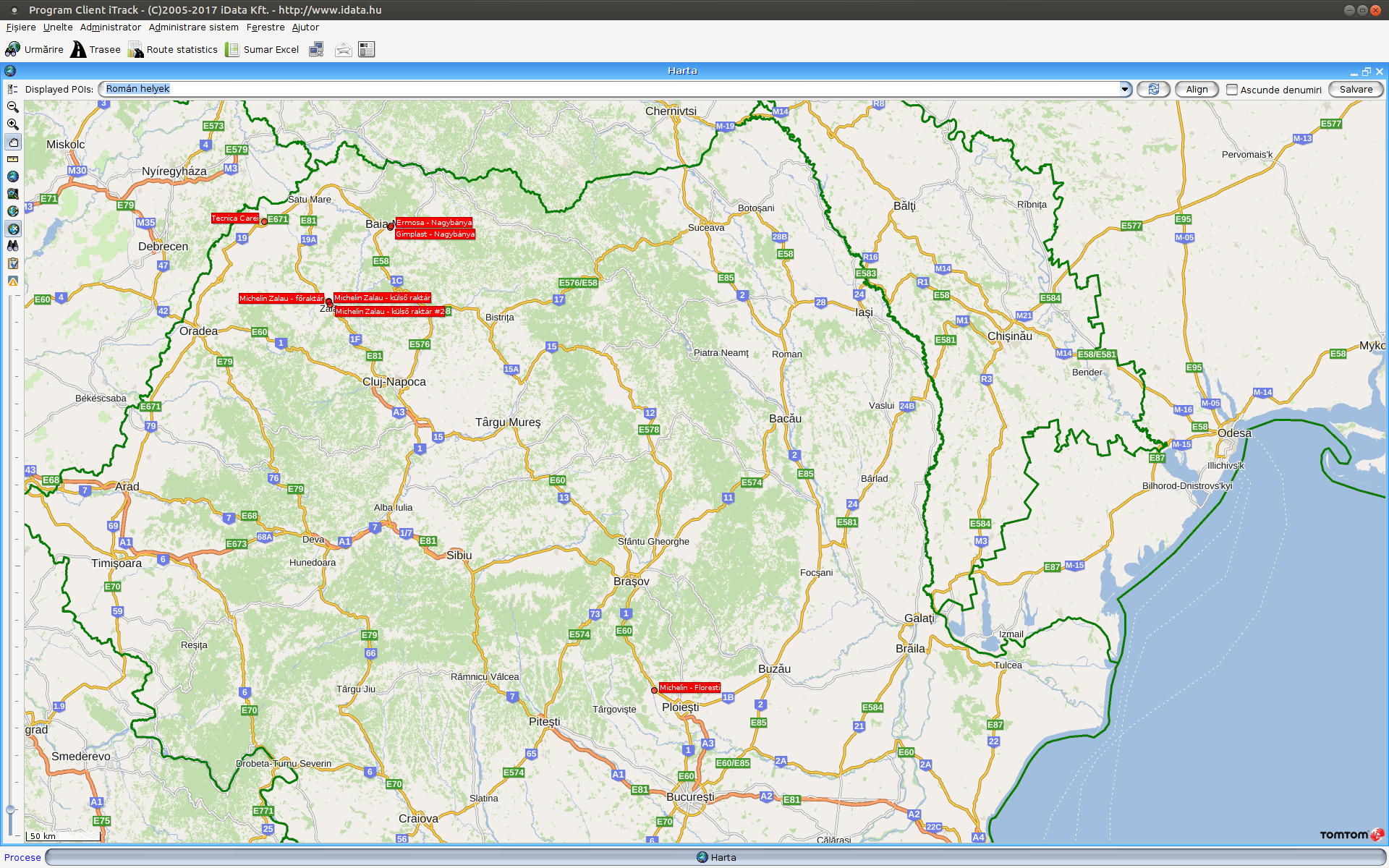
Programul vizualizează harta în situaţii foarte diferite, de ex. în cazul monitorizării unui traseu parcurs de un autovehicul, sau în cazul monitorizării concomitente a mai multor autovehicule. Harta poate fi comandată întotdeauna în mod asemănător.
În colţul din stânga jos al hărţii se găseşte scara.
Dând clic cu butonul din dreapta al mouse-ului pe hartă puteţi selecta din punctele unui meniu. Aceste puncte sunt următoarele:
Setări...
Salvarea hărţii ca imagine... (Format PNG)
Adăugare punct important...(puteţi salva punctul respectiv printre punctele importante)
Obţinerea adresei exacte (codul poştal, localitatea, strada, numărul, dacă figurează în baza de date a hărţii)
Salvarea vizualizării ca implicită (astfel noua fereastră de urmărire live se va porni întotdeauna în această vizualizare)
Salvarea vizualizării (salvaţi vizualizarea sub un anumit nume care mai târziu poate fi deschisă dând clic pe pictograma Vizualizare)
Punct pe Google Maps (puteţi vedea o anumită porţiune de hartă şi cu ajutorul Google Maps)
Punct pe imaginea din satelit Google Maps (cu ajutorul Google Maps puteţi vedea imaginea din satelit al unui anumit punct)
Etichete transparente (puteţi seta transparenţa etichetelor care apar pe hartă)
Activităţi (afişare/ascundere)
Puncte importante (afişare/ascundere)
Tronsoane cu plată HU-GO
Schimbarea hărţii (se pot alege hărţile pe care figurează punctul respectiv)
Cu ajutorul rotiţei mouse-ului puteţi face oricând zoom pe hartă.
(C) Copyright iData Kft., 2005-2022. Toate drepturile rezervate. All rights reserved.

2022.12.27.